Tracciare i risultati del report generato e paragonarli ai valori di base
È possibile generare la traccia dei risultati dei formati ER che generano documenti elettronici in uscita. Quando si attiva la generazione della traccia (utilizzando il parametro dell'utente ER Esegui in modalità di debug), viene generato un nuovo record di traccia nel registro di esecuzione di formati ER ogni volta che viene eseguito un report ER. I dettagli seguenti vengono archiviati in ogni traccia generata:
- Tutti gli avvisi generati dalle regole di convalida
- Tutti gli errori generati dalle regole di convalida
- Tutti i file generati archiviati come allegati del record di traccia
È possibile archiviare i singoli file di applicazione di base per qualsiasi formato di ER. I file vengono considerati file di base quando descrivono i risultati previsti di report che vengono eseguiti. Se un file di base è disponibile per un formato ER che viene eseguito quando la generazione della traccia è attivata, la traccia archivia, oltre ai dettagli menzionati in precedenza, il risultato del confronto tra il documento elettronico generato e il file di base. Con un semplice clic è inoltre possibile ottenere il documento elettronico generato e il relativo file di base in un unico file con estensione zip. È quindi possibile effettuare il confronto dettagliato utilizzando uno strumento esterno come WinDiff.
È possibile valutare la traccia per analizzare se i documenti elettronici generati includono il contenuto previsto. È possibile effettuare questa valutazione in un ambiente di test di accettazione utente (UAT) quando viene modificata la base di codice, ad esempio quando è stata effettuata la migrazione a una nuova istanza dell'applicazione, sono stati installati gli hotfix o sono state distribuite modifiche al codice. In questo modo, è possibile assicurarsi che la valutazione non influisca sull'esecuzione dei report di ER utilizzati. Per molti report di ER, la valutazione può essere effettuata in modalità automatica.
Per ulteriori informazioni su questa funzionalità, riprodurre le guide attività ER Generare report e confrontare i risultati (Parte 1) e ER Generare report e confrontare i risultati (Parte 2), che fanno parte del processo aziendale 7.5.4.3 Eseguire test di soluzioni/servizi IT (10679) e che possono essere scaricate dall'Area download Microsoft. Queste guide attività illustrano in dettaglio il processo di configurazione del framework di ER per utilizzare file di base per valutare documenti elettronici generati.
Esempio: generare la traccia dei risultati dei report generati e confrontarli con i valori di base
Questa procedura descrive il modo in cui configurare il framework ER per raccogliere informazioni sulle esecuzioni del formato ER e valutare i risultati di tali esecuzioni. Nell'ambito di tale valutazione, i documenti generati vengono confrontati ai file di base. In questo esempio verranno create le configurazioni ER necessarie per la società di esempio Litware, Inc. Questa procedura viene creata per utenti con il ruolo di amministratore di sistema o di sviluppatore per la creazione di report elettronici. Tali passaggi possono essere completati utilizzando qualsiasi set di dati.
Per completare i passaggi in questo esempio, è necessario dapprima completare i passaggi in Creare fornitori di configurazioni e contrassegnarli come attivi.
- Andare a Amministrazione organizzazione>Aree di lavoro>Creazione di report elettronici.
- Nella pagina Configurazioni localizzazione, nella sezione Provider di configurazione, verificare che il provider di configurazione per la società di esempio Litware, Inc. sia elencato e contrassegnato come Attivo. Se il provider di configurazione non è visualizzato, seguire i passaggi dell'argomento Creare fornitori di configurazioni e contrassegnarli come attivi.
Configurare i parametri di gestione documenti
- Vai ad Amministrazione organizzazione>Gestione documenti>Tipi di documento e crea un nuovo tipo di documento per archiviare i file di base.
- Nel campo Classe, immettere Allega file.
- Nel campo Gruppo, immettere File.

Nota
Un nuovo tipo di documento con lo stesso nome deve essere configurato per ogni set di dati in cui si prevede di utilizzare la funzionalità di base ER.
Configurare parametri ER per iniziare a utilizzare la funzionalità di base
Nell'area di lavoro Creazione di report elettronici, nella sezione Collegamenti correlati, selezionare Parametri per la creazione di report elettronici.
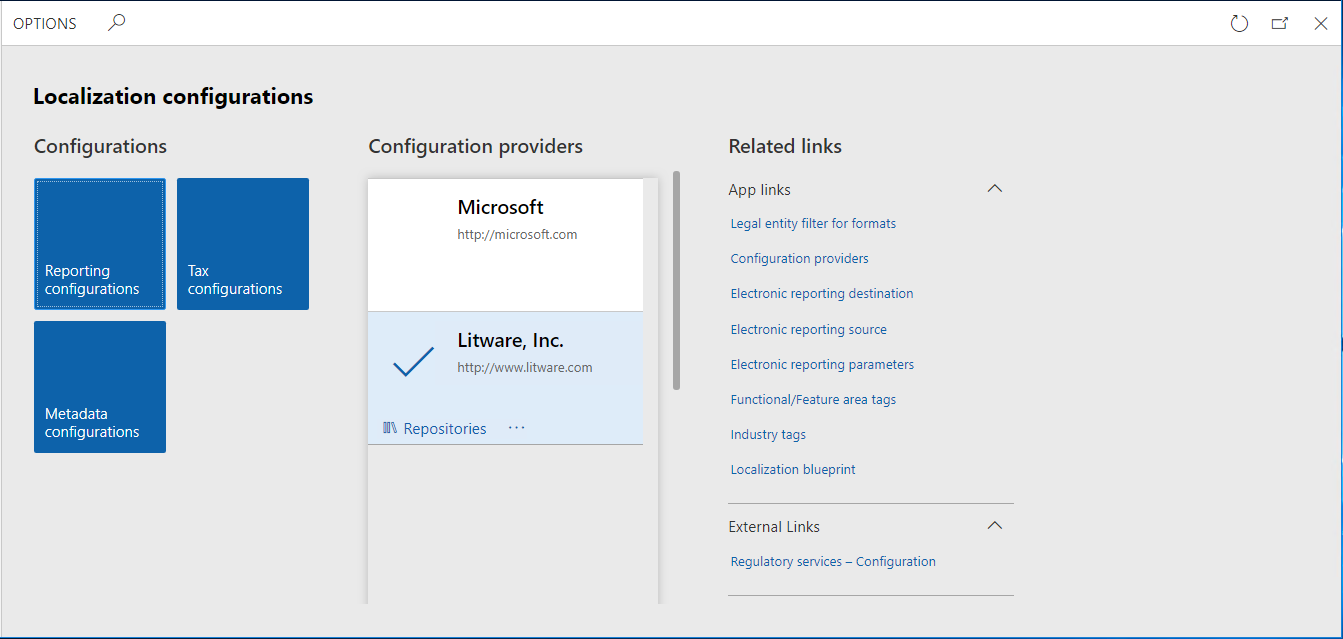
Nella scheda Allegati, nel campo Base, immettere o selezionare il tipo di documento appena creato.
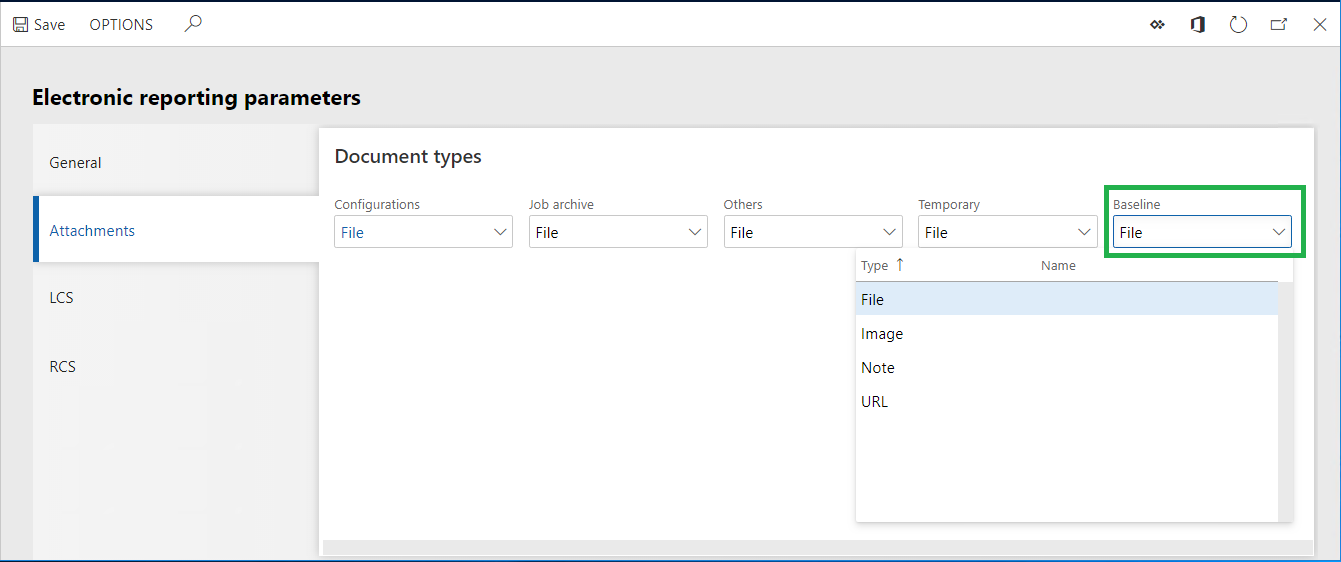
Selezionare Salva e quindi chiudere la pagina Parametri per la creazione di report elettronici.
Aggiungere una nuova configurazione del modello ER
- Nell'area di lavoro Creazione di report elettronici, nella sezione Configurazioni, selezionare il riquadro Configurazioni report.
- Nel riquadro azioni, selezionare Crea configurazione.
- Nella finestra di dialogo a discesa, nel campo Nome, immettere Modello per ottenere basi ER.
- Selezionare Crea configurazione per confermare la creazione di una nuova voce del modello di dati ER.
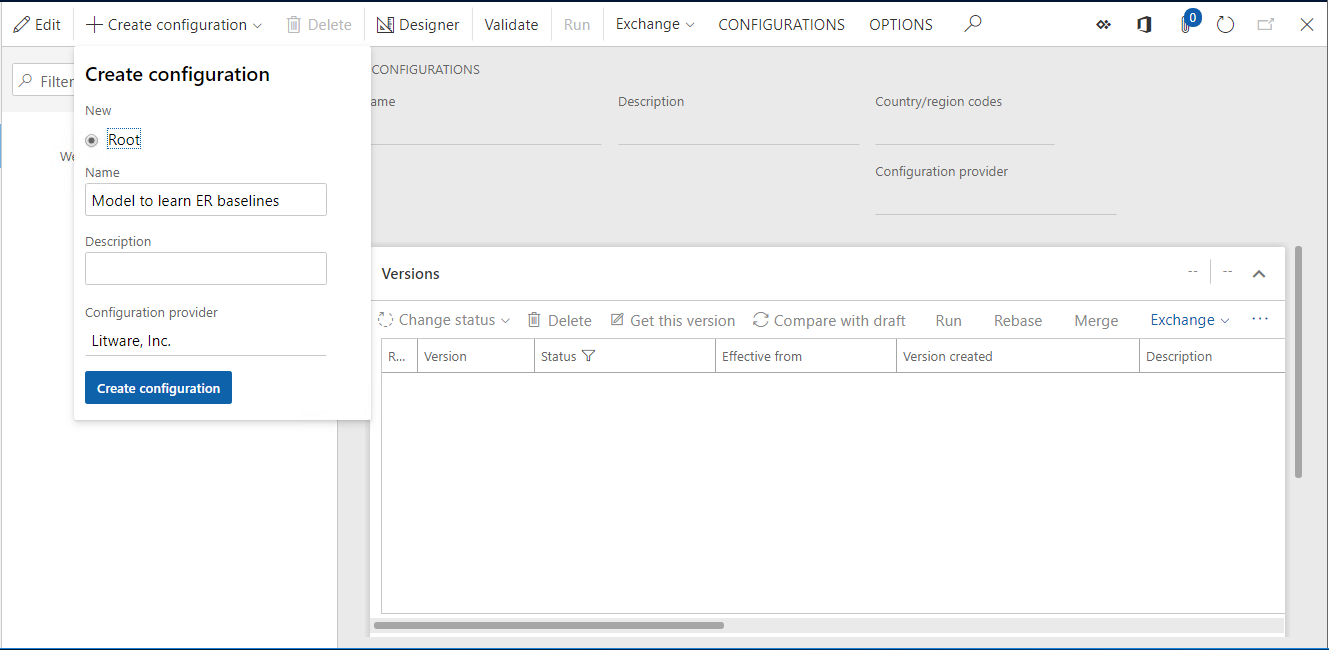
Progettare un modello di dati
- Nella pagina Configurazioni, nel riquadro azioni, selezionare Progettazione.
- Selezionare Nuovo.
- Nella finestra di dialogo a discesa, nel campo Nome, immettere Radice.
- Selezionare Aggiungi.
- Selezionare Riferimento radice.
- Selezionare OK e quindi Salva.
- Chiudere la pagina Progettazione modello.
- Selezionare Cambia stato.
- Selezionare Completa e quindi OK.
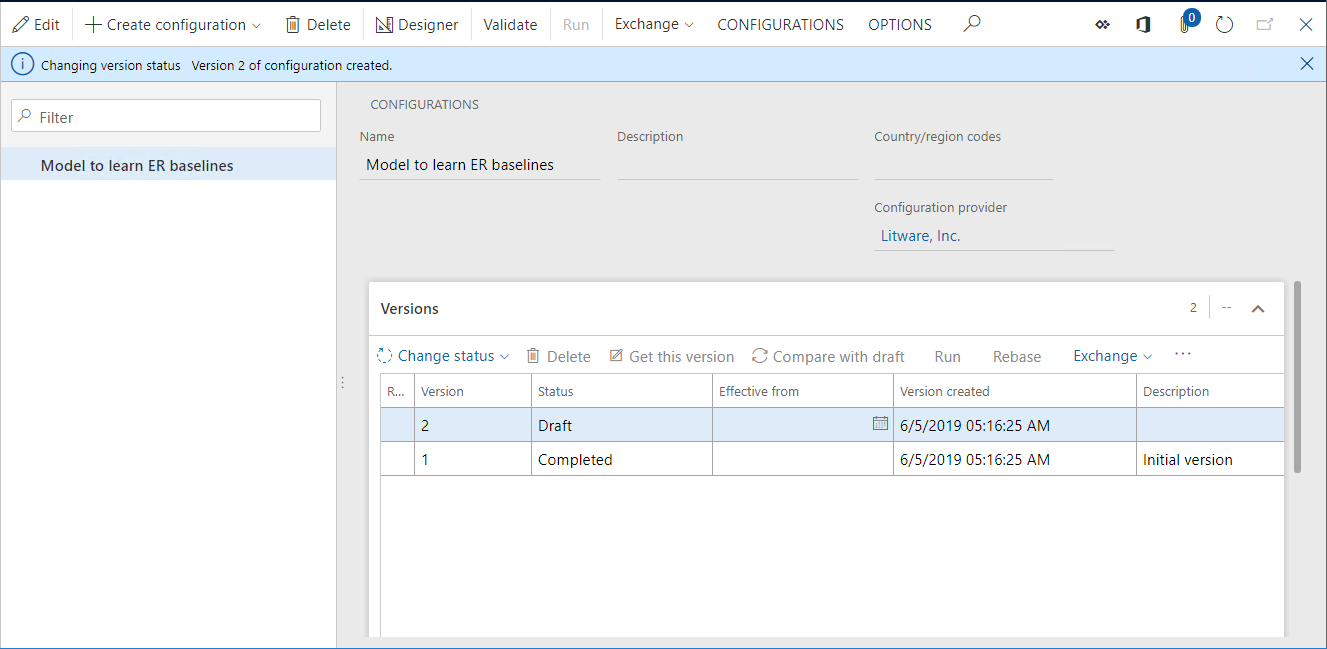
Aggiungere una nuova configurazione di formato ER
- Nella pagina Configurazioni, nel riquadro azioni, selezionare Crea configurazione.
- Nella finestra di dialogo a discesa, nel gruppo di campi Nuovo, selezionare l'opzione Formato basato sul modello di dati Modello per ottenere basi ER.
- Nel campo Nome, immettere Formato per ottenere basi ER.
- Selezionare Crea configurazione per confermare la creazione di una nuova voce del formato ER.
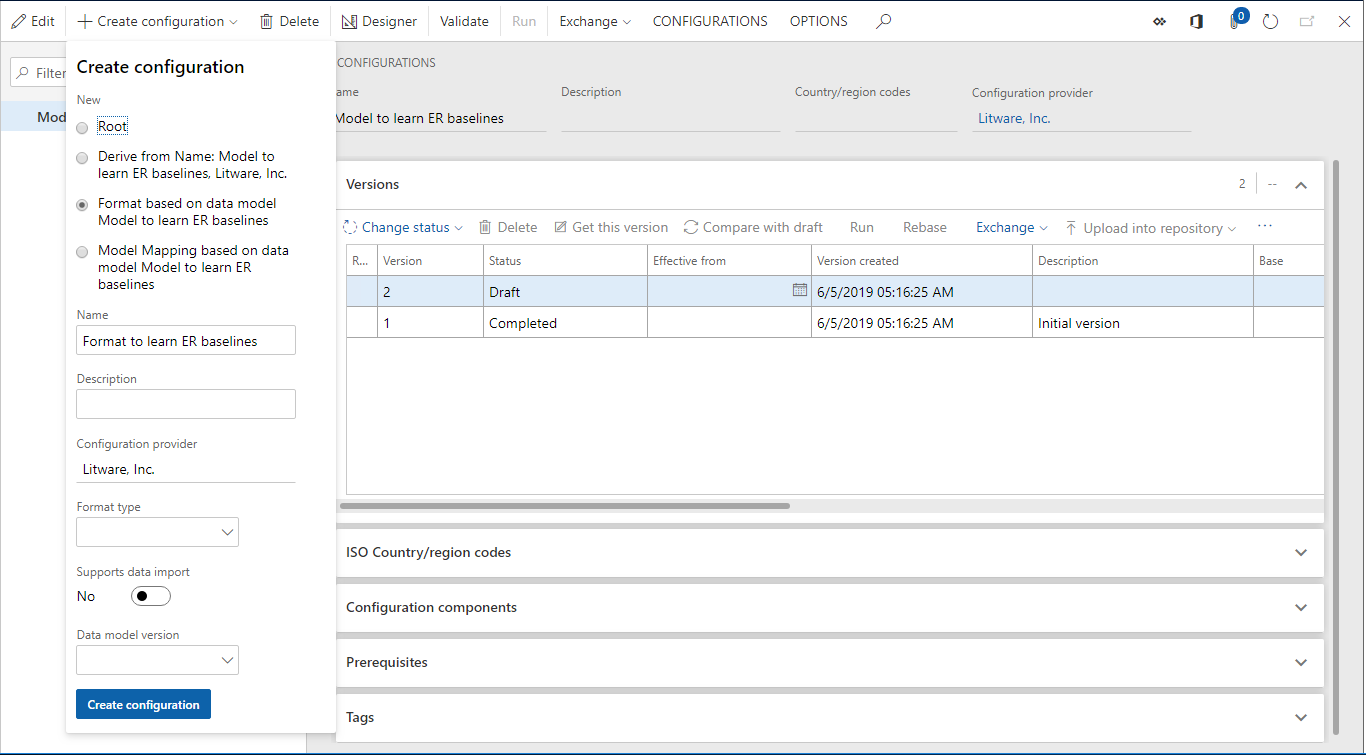
Progettare un formato
Per questo esempio, si creerà un formato ER semplice per generare documenti XML.
Nella pagina Configurazioni, nel riquadro azioni, selezionare Progettazione.
Selezionare Aggiungi radice.
Nella finestra di dialogo a discesa, effettuare le seguenti operazioni:
- Nella struttura selezionare Comune\File.
- Nel campo Nome immettere Output.
- Seleziona OK.
Seleziona Aggiungi.
Nella finestra di dialogo a discesa, effettuare le seguenti operazioni:
- Nella struttura selezionare XML\Elemento.
- Nel campo Nome immettere Documento.
- Seleziona OK.
Nella struttura selezionare Output\Documento.
Seleziona Aggiungi.
Nella finestra di dialogo a discesa, effettuare le seguenti operazioni:
- Nella struttura selezionare XML\Attributo.
- Nel campo Nome immettere ID.
- Seleziona OK.
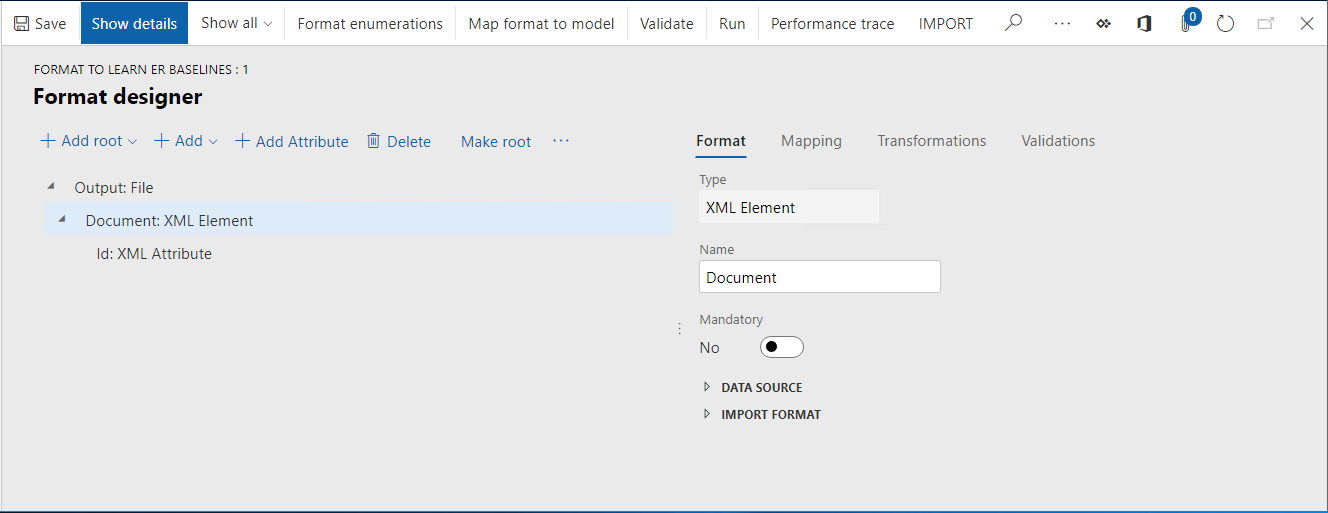
Nella scheda Mapping, selezionare Elimina.
Selezionare Aggiungi radice.
Nella finestra di dialogo a discesa, nella struttura, selezionare Generale\Parametro di input utente e quindi eseguire quanto segue:
- Nel campo Nome immettere ID.
- Nel campo Etichetta, immettere Immetti ID.
- Seleziona OK.
Nella struttura selezionare Output\Documento\Id.
Selezionare Associa e quindi Salva.
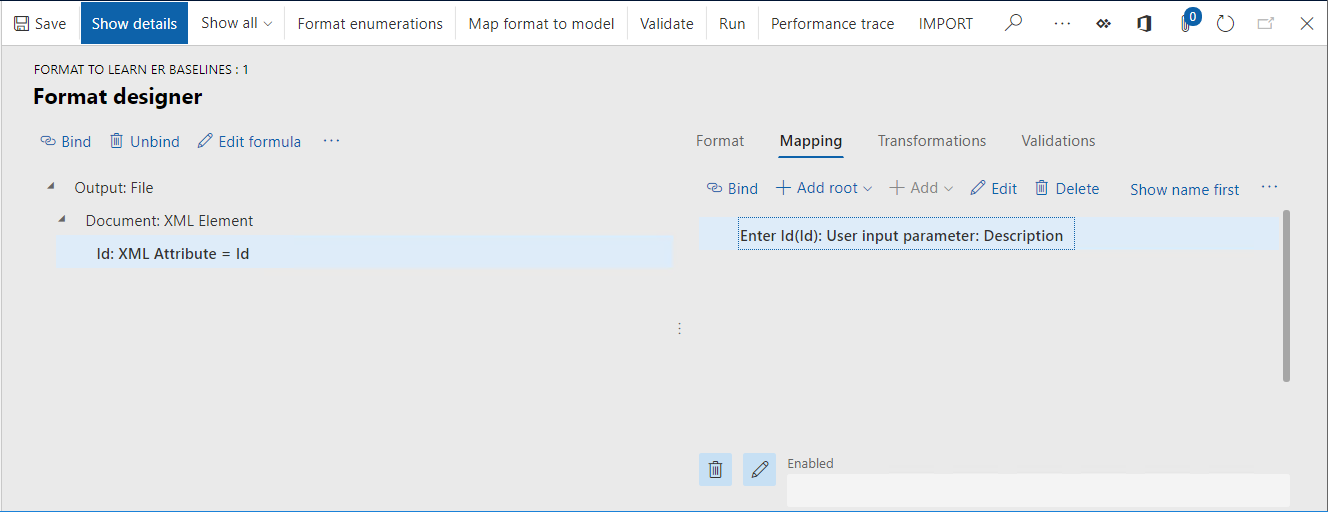
In base alla struttura progettata, il formato configurato genererà un file XML. Questo XML contiene l'elemento Radice con l'attributo ID impostato sul valore che l'utente immette nella finestra di dialogo Runtime ER.
Generare un nuovo file di base per un formato ER progettato
Nella pagina Configurazioni, nella scheda dettaglio Versioni, selezionare Esegui.
Nel campo Immetti ID, immettere 1.
Seleziona OK.
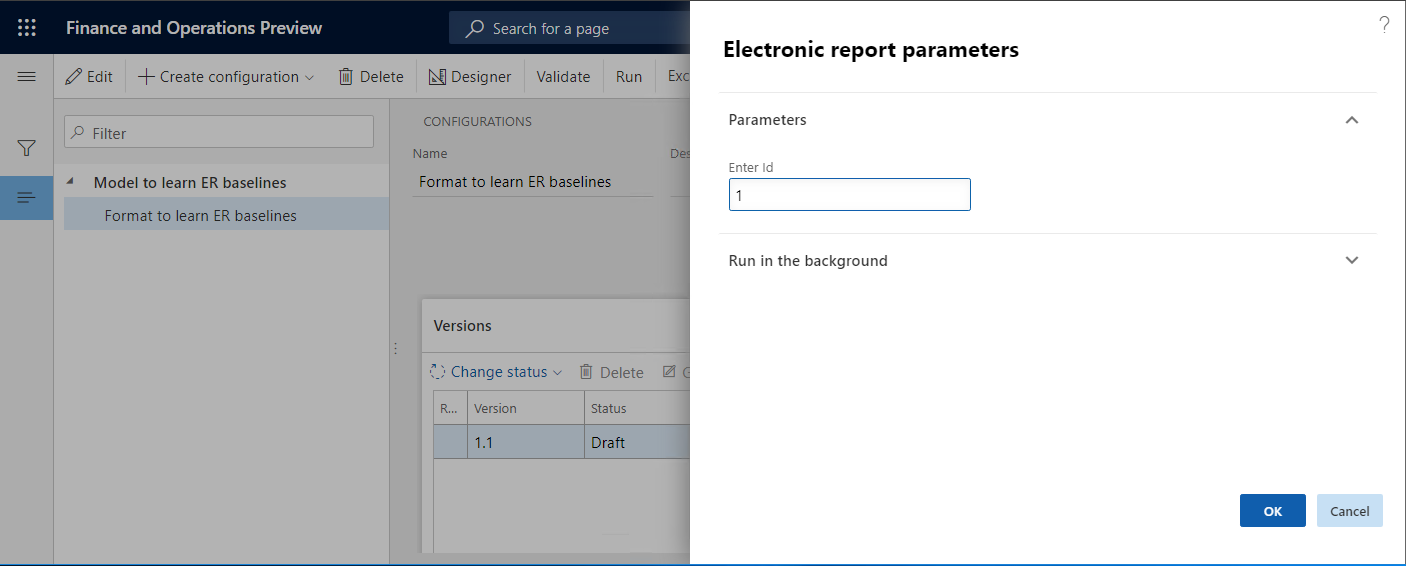
Salvare una copia locale del file out.Admin.xml generato, di modo che sia possibile utilizzarla successivamente come base per questo formato ER.
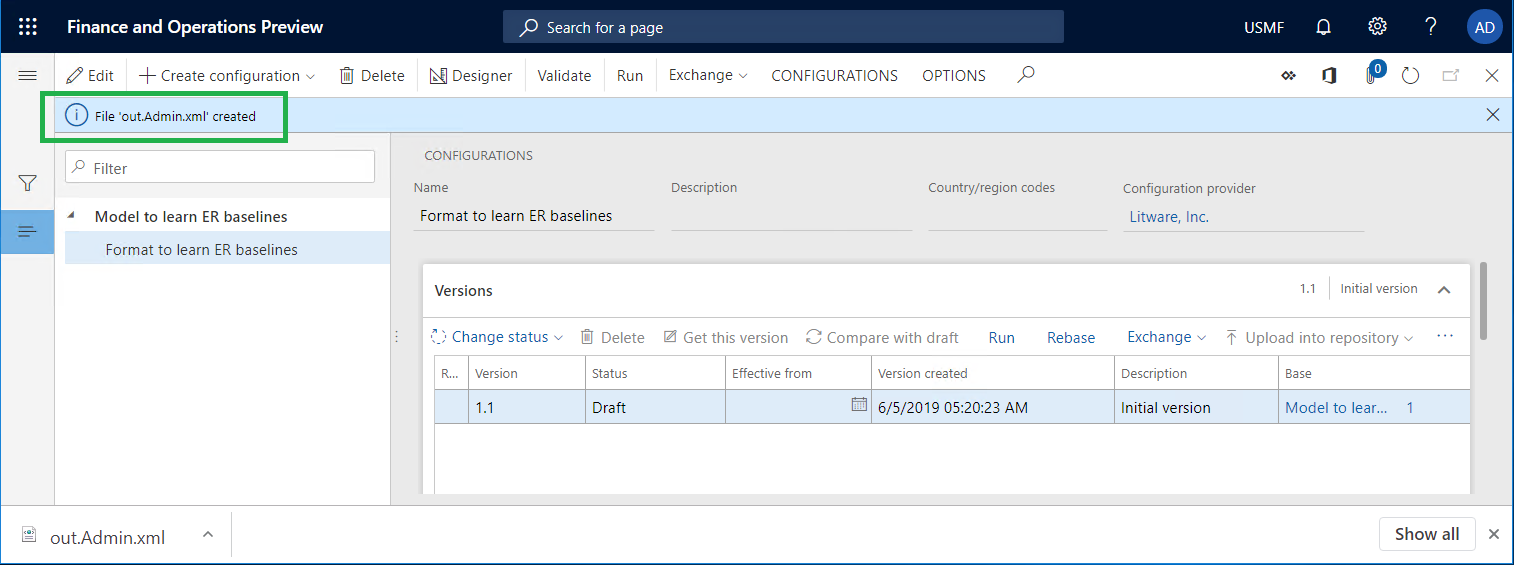
Configurare parametri ER per utilizzare la funzionalità di base
- Nella pagina Configurazioni, nel Riquadro azioni, nella scheda Configurazioni, selezionare Parametri utente.
- Impostare l'opzione Esegui in modalità di debug su Sì.
- Seleziona OK.
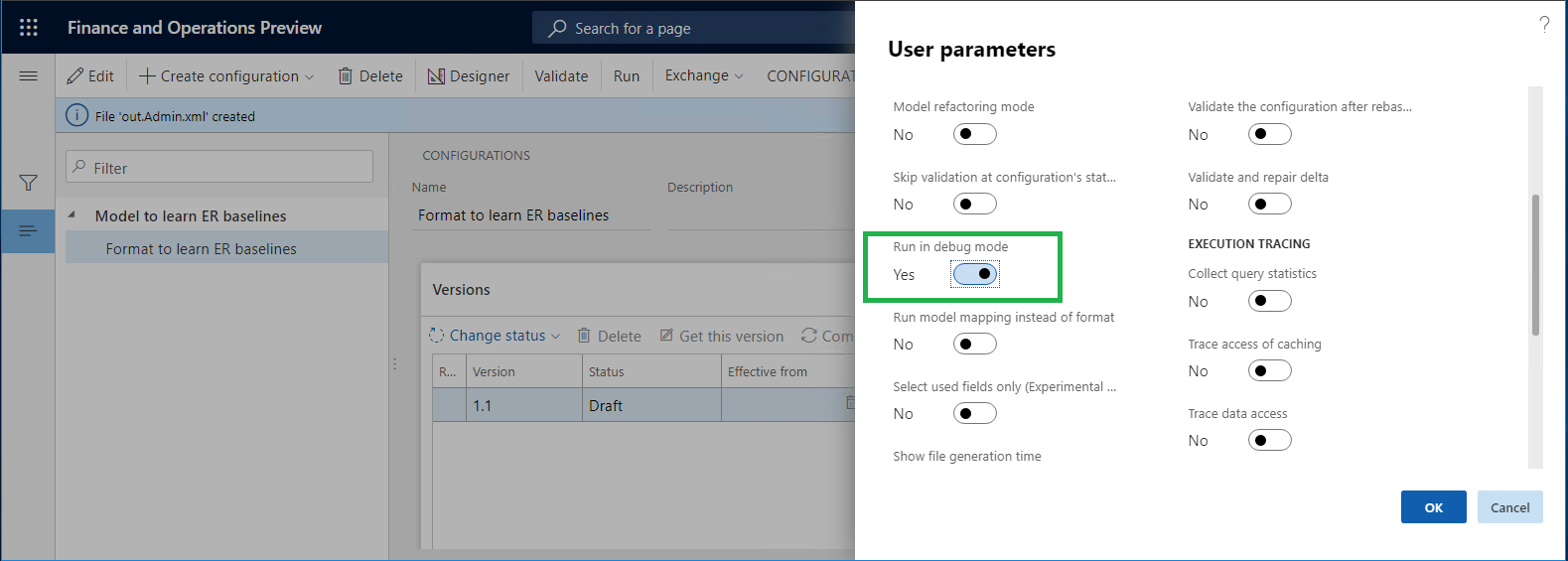
Aggiungere una nuova base per il formato ER progettato
Vai a Amministrazione organizzazione>Creazione di report elettronici>Configurazioni.
Nel riquadro azioni selezionare Basi.
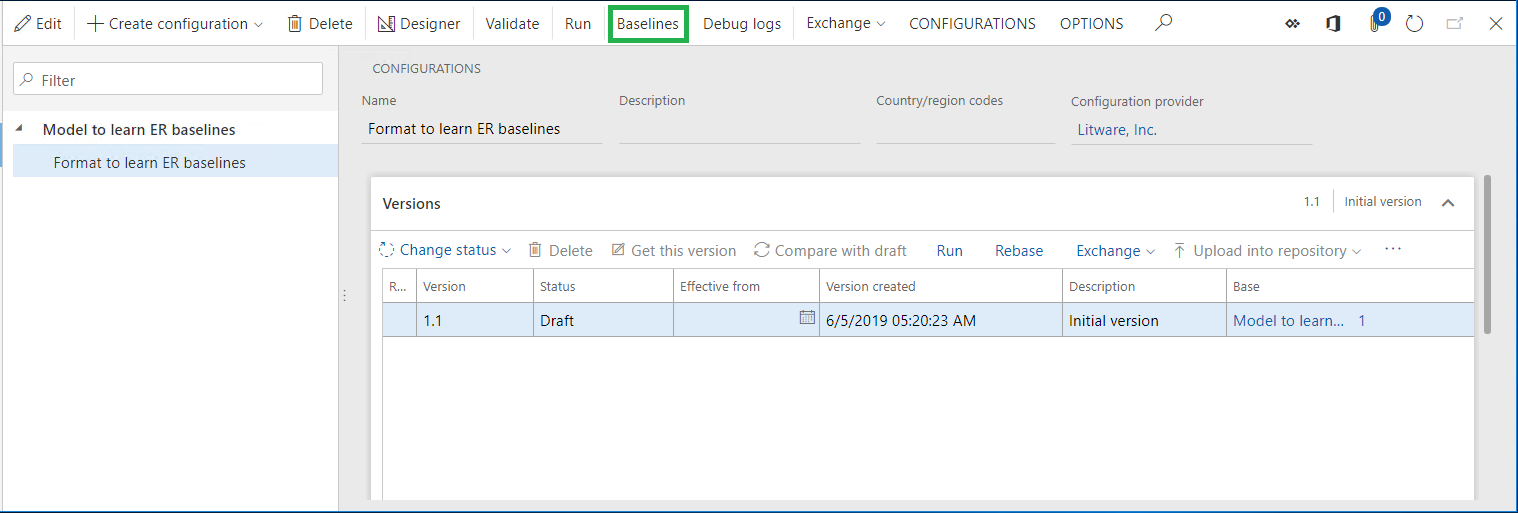
Nel Riquadro azioni selezionare Nuovo.
Selezionare il formato ER Formato per ottenere basi ER progettato in precedenza.
Seleziona Salva.
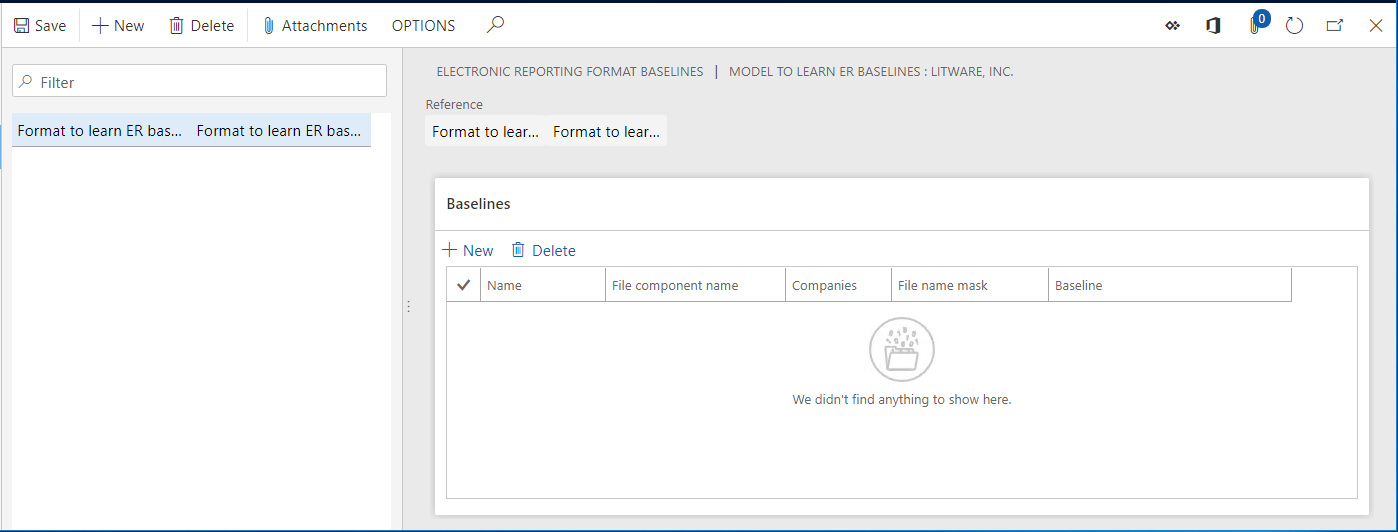
La base viene aggiunta per il formato Formato per ottenere basi ER.
Configurare una regola di base per la base aggiunta
Nella pagina Base del formato per la creazione di report elettronici, nel riquadro azioni, selezionare il pulsante Allegati (il simbolo di graffetta).
Nel riquadro azioni, seleziona Nuovo>File. Nei parametri ER, il tipo di documento File deve essere già stato selezionato come tipo di documento utilizzato per archiviare file di base.
Selezionare Sfoglia e selezionare il file out.Admin.xml generato quando si è eseguito il formato ER configurato in precedenza.
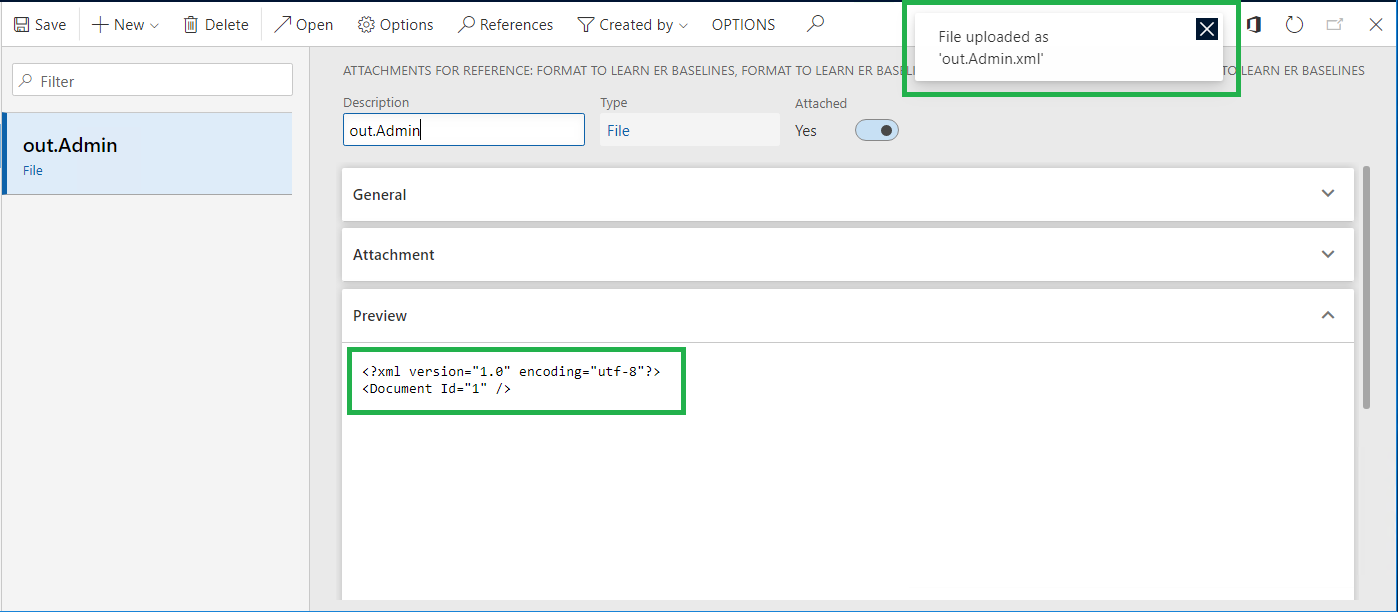
Chiudere la pagina Allegati.
Nella scheda dettaglio Basi, selezionare Nuovo.
Nel campo Nome immettere Base 1.
Nel campo Nome componente file, immettere o selezionare Output. Questo valore indica che la base configurata verrà confrontata a un file generato utilizzando l'elemento Output del formato.
Nel campo Maschera nome file digitare *.xml.
Nota
È possibile definire la maschera del nome di file. Quando la maschera del nome di file viene definita, il record di base verrà utilizzato per valutare l'output generato solo se il nome del file di output generato è conforme a quella maschera.
Se la base configurata deve essere utilizzata solo quando il formato ER Formato per ottenere basi ER viene eseguito dagli utenti che hanno eseguito l'accesso a specifiche società, selezionare quelle società nel campo Società.
Nel campo Base, immettere o selezionare l'allegato out.Admin.
Seleziona Salva.
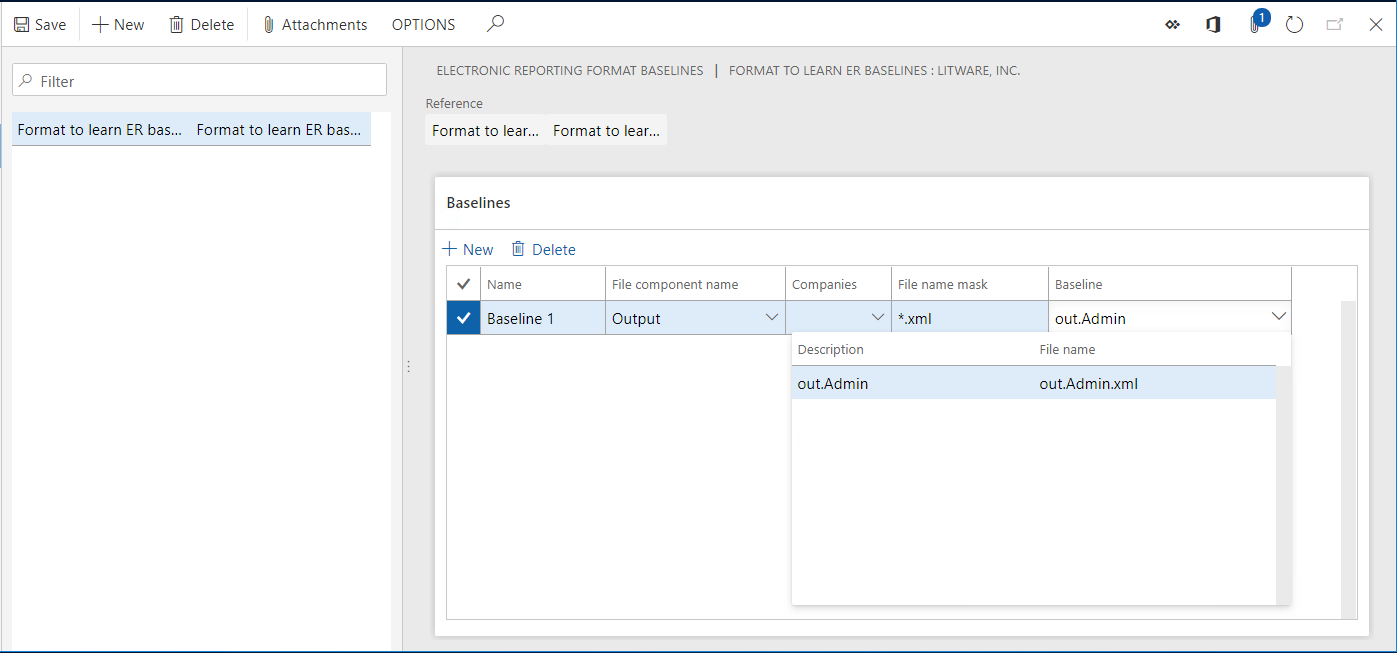
Eseguire il formato ER progettato ed esaminare il registro per analizzare i risultati
Vai a Amministrazione organizzazione>Creazione di report elettronici>Configurazioni.
Nella struttura espandere Modello per ottenere basi ER, quindi selezionare Modello per ottenere basi ER\Formato per ottenere basi ER.
Nella scheda dettaglio Versioni selezionare Esegui.
Nel campo Immetti ID, immettere 1.
Selezionare OK.
Andare a Amministrazione organizzazione>Creazione di report elettronici>Registri debug configurazione.
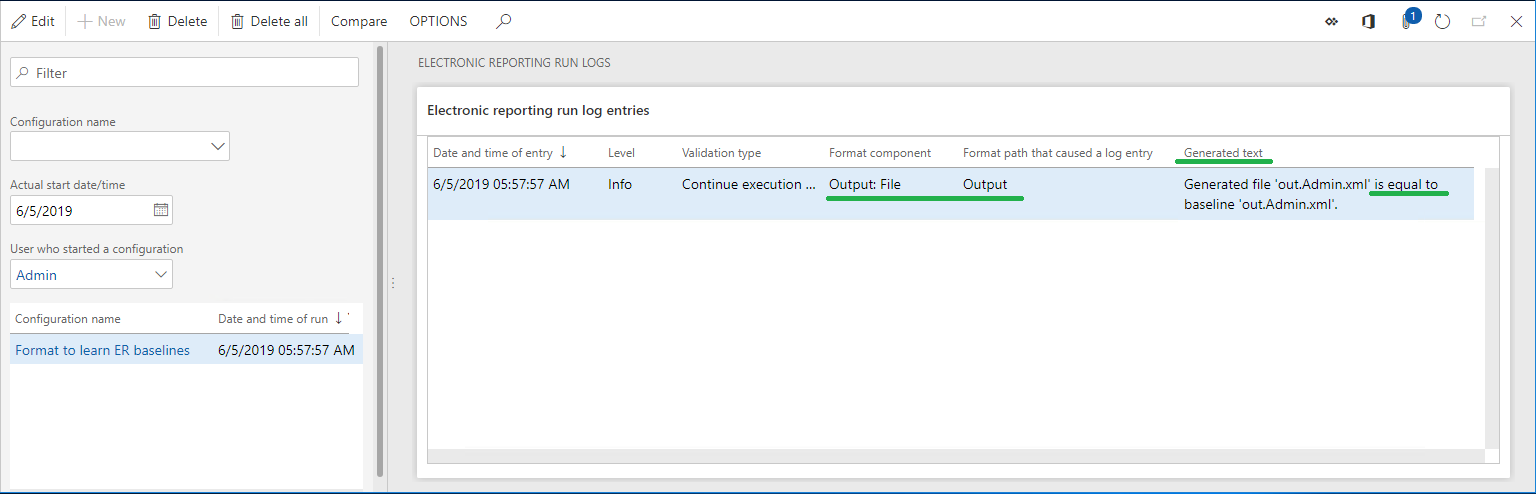
Nota
Il registro di esecuzione contiene informazioni sui risultati del confronto tra il file generato e la base configurata. In questo esempio, il registro indica che il file generato e la base sono uguali.
Selezionare Elimina tutto.
Eseguire il formato ER progettato ed esaminare il registro per analizzare i risultati
Vai a Amministrazione organizzazione>Creazione di report elettronici>Configurazioni.
Nella struttura espandere Modello per ottenere basi ER, quindi selezionare Modello per ottenere basi ER\Formato per ottenere basi ER.
Nella scheda dettaglio Versioni selezionare Esegui.
Nel campo Immetti ID, immettere 2.
Selezionare OK.
Andare a Amministrazione organizzazione>Creazione di report elettronici>Registri debug configurazione.
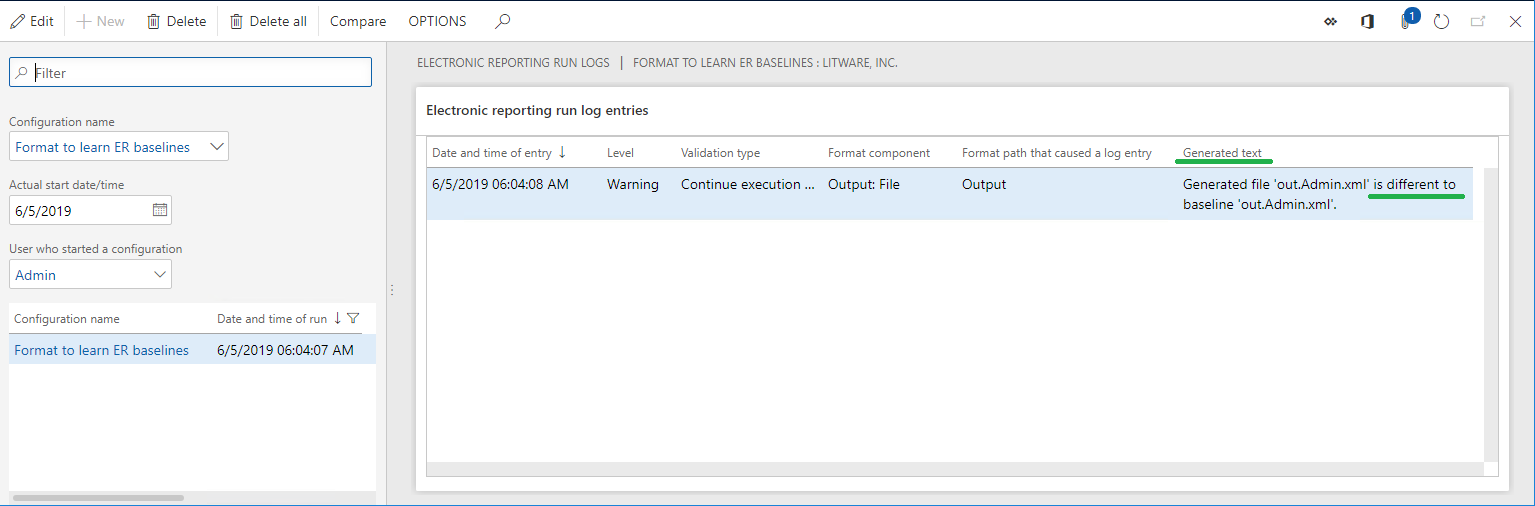
Nota
Il registro di esecuzione contiene informazioni sui risultati del confronto tra il file generato e la base configurata. In questo esempio, il registro indica che il file generato e la base differiscono.
Selezionare Confronta.
Nota
Il file generato e il file di base sono in formato compresso. È possibile utilizzare strumenti di confronto esterni come WinDiff per comparare i file ed esaminare le differenze.